Kako uporabljati Facebook Notes
FacebookFunkcija Notes je ena najstarejših funkcij, ki je še danes. To je bilo uporabno orodje za uporabnike, da objavljajo dolgotrajno besedilno vsebino, ki v preprosti posodobitvi stanja ne izgleda čisto (ali ne ustreza).
Ustvarjanje in urejanje zapiskov na Facebooku je postalo nemogoče po 31. oktobru 2020. Ti podatki ostanejo za arhivske namene.
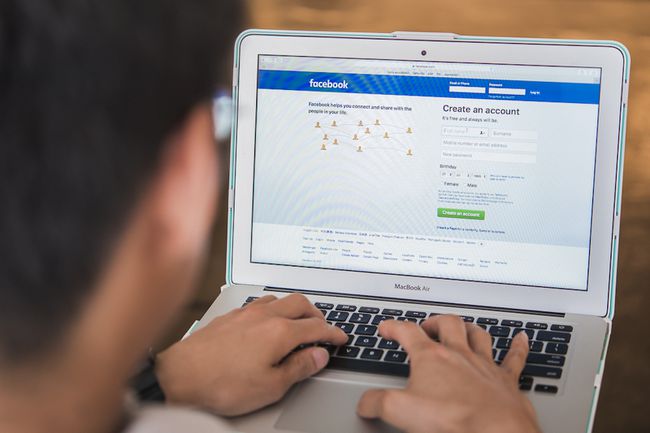
Omogočite Facebook opombe v svojem profilu
Ne najdete funkcije Notes v svojem računu? Morda ni omogočeno.
-
Izberite Več možnost, prikazana v vodoravnem meniju, ki se nahaja neposredno pod vašo glavo fotografije.
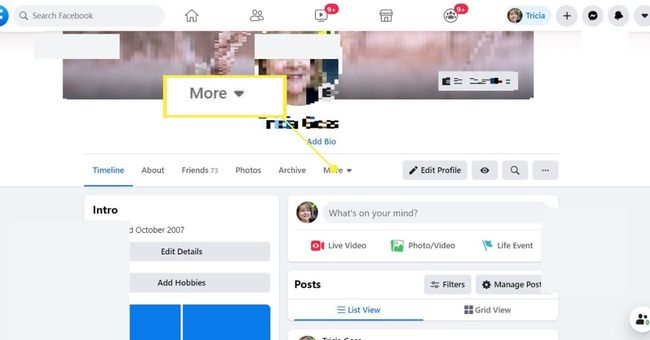
-
Izberite Upravljanje razdelkov iz spustnega menija.
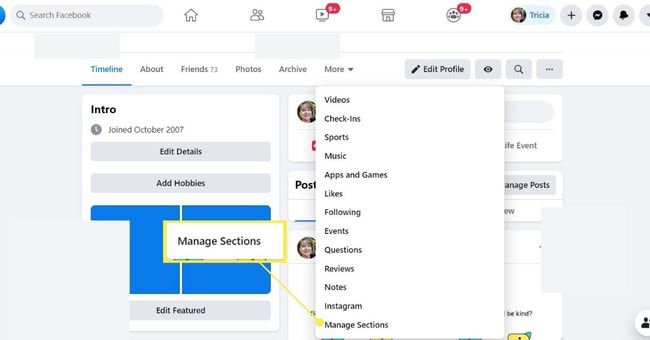
-
Pomaknite se navzdol po seznamu možnosti, ki se prikažejo, in se prepričajte Opombe je odkljukano in izberite Shrani.
Zdaj, ko kliknete na Več, bi morali videti a Opombe možnost, ki jo lahko kliknete za upravljanje in ustvarjanje novih zapiskov.
Ustvarite novo opombo na Facebooku
Ker odpravlja funkcijo Opombe, je Facebook že odstranil to možnost za nekatere uporabnike, tako da morda ne boste mogli ustvariti novih zapiskov.
Kliknite + Dodaj opombo da ustvarite novo beležko. Nad vašim Facebook profilom se bo pojavil velik urejevalnik, s katerim lahko napišete svoj zapisek, ga formatirate in dodate neobvezne fotografije.
-
Na vrhu izberite možnost fotografije, ki vam omogoča, da izberete glavno fotografijo med obstoječimi Facebook fotografije ali naložite novo.
Vnesite naslov v Naslov polje vaše beležke in nato vnesite vsebino v polje glavne vsebine.
-
Ko začnete tipkati, se prikaže ikona za oblikovanje. Izberite poljubne možnosti, da jih uporabite za besedilo.
-
Obstaja tudi ikona fotografije. To lahko izberete, če želite v zapisku dodati fotografije kamor koli želite.
-
Če delate na daljšem zapisku, lahko izberete Shrani gumb za vrnitev pozneje, ne da bi ga objavili.
Vsi neobjavljeni osnutki bodo izbrisani po 31. oktobru 2020.
-
Ko ste pripravljeni objaviti svoj zapisek, se prepričajte, da mu nastavite pravo nastavitev vidnosti z uporabo možnosti zasebnosti v spustnem meniju poleg gumbov Shrani/Objavi.
Ko bo objavljena, si jo bodo ljudje v mejah vaših nastavitev vidnosti lahko ogledali v svojih Viri novic, z njim pa bodo lahko komunicirali tako, da mu bodo všeč in pustili komentarje.
Izberite Objavi ko ste pripravljeni objaviti opombo.
Upravljajte svoje Facebook zapiske
Do konca oktobra 2020 lahko dostopate do vseh svojih zapiskov in jih upravljate v Več zavihek, dokler je omogočena funkcija Notes. Če so prijatelji objavili svoje zapiske, kjer ste bili v njih označeni, si boste te zapiske lahko ogledali tako, da preklopite na Opombe o [Vaše ime] zavihek.
Če želite urediti ali izbrisati katerega od obstoječih zapiskov, izberite naslov opombe sledi Gumb za urejanje v zgornjem desnem kotu. Od tam lahko spremenite in posodobite vsebino zapiska, spremenite nastavitve zasebnosti v njem ali ga izbrišete tako, da izberete Gumb za brisanje na dnu strani.
Preberite Facebook zapiske drugih uporabnikov
Nove opombe vaših prijateljev se bodo pojavile v vašem Facebooku News Feed, ko jih objavijo, da si jih lahko ogledate, vendar obstaja lažji način, da si jih ogledate tako, da filtrirate vse druge informacije. Preprosto obiščite facebook.com/notes da si ogledate filtrirano različico vira novic, ki prikazuje samo opombe.
Profile prijateljev lahko obiščete tudi neposredno in poiščete njihove zapiske na enak način kot v svojem profilu. Če ima prijatelj na Facebooku zapiske, ki so na voljo za ogled svojim prijateljem, izberite Več > Opombe na njihovem profilu, da si ogledate zbirko njihovih zapiskov.
